需要导入零件模型以便进行分析。模型保存在 工程 的某个 方案 中。
一项工程用于存储多个 方案 。每个方案都是最初导入的模型的一个版本,并可以使用不同的功能组合进行分析,例如注射位置、工艺参数、流道/冷却配置、材料、分析序列等。方案的分析结果存储在独立于方案的文件中,并在工程中链接到方案。使用,可随时生成新的方案。
由于需要对文件进行管理,大多数用户会为分析的每个模具创建一个新工程。现在,您将创建新工程,并将方案导入其中。
创建新工程
- 单击
 ()。将会显示“创建新工程”对话框。
()。将会显示“创建新工程”对话框。
工程的默认文件位置在安装时定义,但可以随时通过与
 应用程序菜单关联的“选项”对话框进行更改。选择对话框中的“目录”选项卡。如果不想在“工程目录”文本框显示的位置创建该工程,可以单击“浏览”并浏览至所需文件夹,在另一位置创建该工程。
应用程序菜单关联的“选项”对话框进行更改。选择对话框中的“目录”选项卡。如果不想在“工程目录”文本框显示的位置创建该工程,可以单击“浏览”并浏览至所需文件夹,在另一位置创建该工程。 - 在“工程名称”文本框中输入 Getting Started。
请注意,“创建位置”文本框概括了该工程的存储路径,并且此描述中还包括您输入的新工程名称。而且,已为该新工程创建了名为“Getting_Started”的子目录。
- 单击“确定”。
已创建并打开新的“快速入门”工程。
- 单击
 )。
)。 - 选择“文件类型”下拉列表。将显示直接支持的文件类型列表。选择“ 方案文件 (*.sdy) ”。
- 导航至 教程 文件夹,通常为 C:\Users\Public\Public Documents\Autodesk\Simulation Moldflow Synergy 20xx\tutorial。
- 单击文件 tutorial_model.sdy,然后单击“打开”。
将导入模型,同时在“Getting Started”工程中自动创建一个新方案。如“工程视图”窗格中所示。
- 单击
 ()。单击模型显示窗格的任意位置,并垂直向屏幕上方或下方拖动光标,调整模型的大小。
()。单击模型显示窗格的任意位置,并垂直向屏幕上方或下方拖动光标,调整模型的大小。
导入的方案会显示如下:
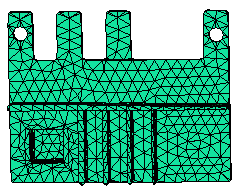
注: 用户从本产品的外部  导入
模型,然后将其作为方案存储在工程中。将其存储在工程中后,从该工程中
打开
该方案。
导入
模型,然后将其作为方案存储在工程中。将其存储在工程中后,从该工程中
打开
该方案。
 导入
模型,然后将其作为方案存储在工程中。将其存储在工程中后,从该工程中
打开
该方案。
导入
模型,然后将其作为方案存储在工程中。将其存储在工程中后,从该工程中
打开
该方案。 单击下方的 下一主题 链接即可跳转至教程的下一任务。